نصائح لصق احترافي في Word: تخلص من كوابيس التنسيق
هل قمت بنسخ نص ولصقه في Microsoft Word لتجد نفسك أمام كارثة تنسيق؟ لست وحدك، تعلمتُ هذه الحيل للصق بالطريقة الصعبة حتى لا تضطر أنت لذلك. ستساعدك هذه النصائح، بدءًا من خيارات اللصق الخاصة إلى استخدام “لصق خاص”، في الحفاظ على تنسيق مستنداتك بشكل محترف واحترافي.

10. اتقان “اللصق الخاص” للدقة
يُعتبر اللصق الخاص الخيار الأمثل عند نسخ ولصق المحتوى من مصادر خارجية، حيث يُتيح لك تحديد كيفية ظهور النص على الصفحة بدقة. استخدم هذه الميزة لتحسين سير عملك في Microsoft Word.
انتقل إلى الشريط > علامة التبويب الرئيسية > لصق > خيارات اللصق لعرض قائمة منسدلة تحتوي على خيارات متعددة. حدد اللصق الخاص لفتح مربع حوار مع المزيد من الخيارات.
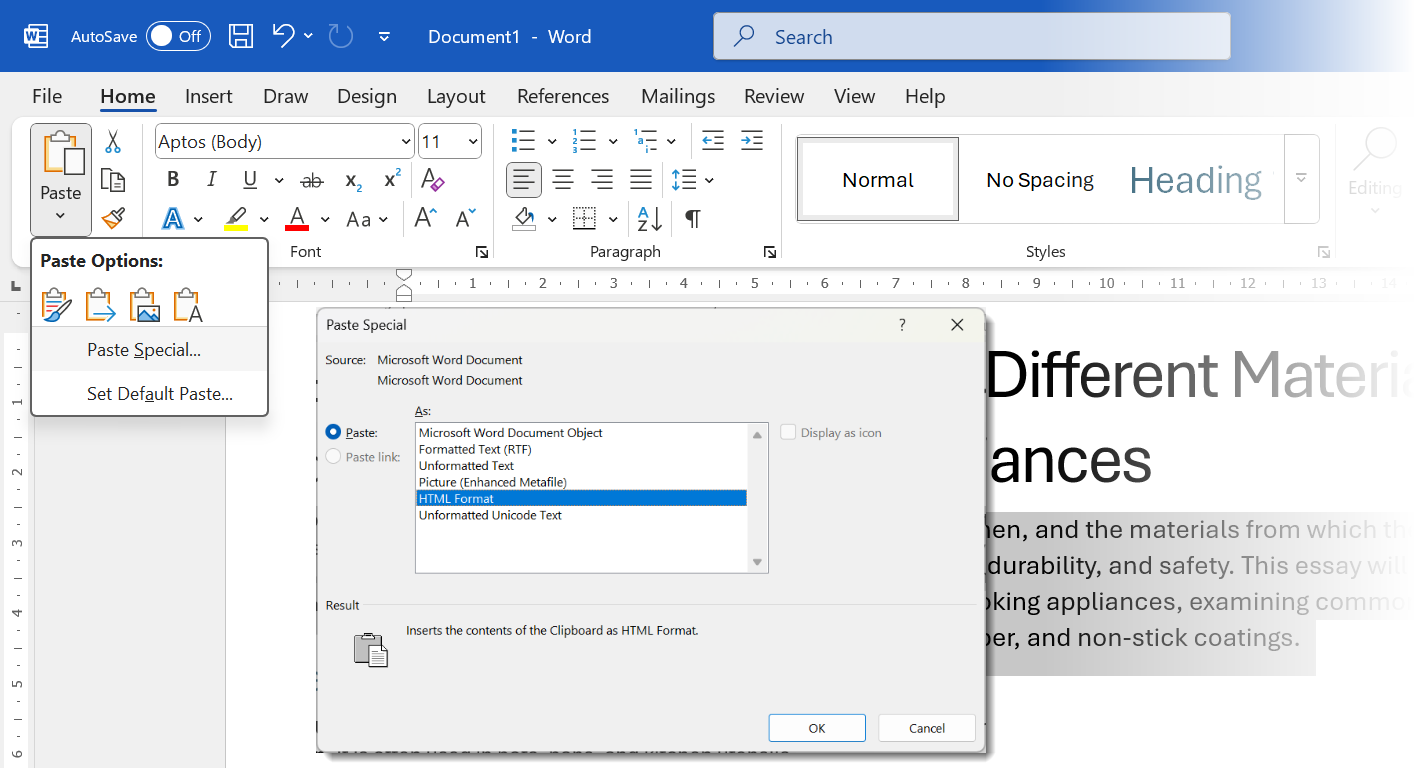
الآن، يمكنك اختيار الاحتفاظ بتنسيق المصدر الأصلي، أو استخدام تنسيق المستند الحالي، أو إزالة جميع التنسيقات. يعرض Word معاينة فورية لكيفية ظهور كل خيار على الصفحة.
- Keep Source Formatting: الاحتفاظ بتنسيق المصدر الأصلي (مفيد للاقتباسات أو المحتوى ذي العلامات التجارية).
- Merge Formatting: دمج تنسيق النص الملصق مع نمط المستند الحالي (مثالي للاتساق).
- Unformatted Text: إزالة جميع التنسيقات.
- Paste as a Hyperlink or Image: هذا هو الخيار الأفضل لتثبيت التخطيطات أو إضافة روابط قابلة للنقر.
قد لا يتوفر خيار اللصق كرابط تشعبي أو صورة في جميع حالات اللصق. ومع ذلك، ستعمل هذه الخيارات واختصارات لوحة المفاتيح الخاصة بها على تسريع عملية صياغة المستندات.
9. تحديد خيارات اللصق
يُتيح لك برنامج Word تحديد كيفية لصق أي محتوى. بعد الضغط على Ctrl + V، ابحث عن أيقونة الحافظة الصغيرة في نهاية النص المُلصق. انقر عليها أو اضغط على Ctrl وسهم التوجيه للتبديل بين الخيارات التالية:
- الاحتفاظ بتنسيق المصدر (هذا هو الخيار الافتراضي عادةً)
- دمج التنسيق
- الاحتفاظ بالنص فقط
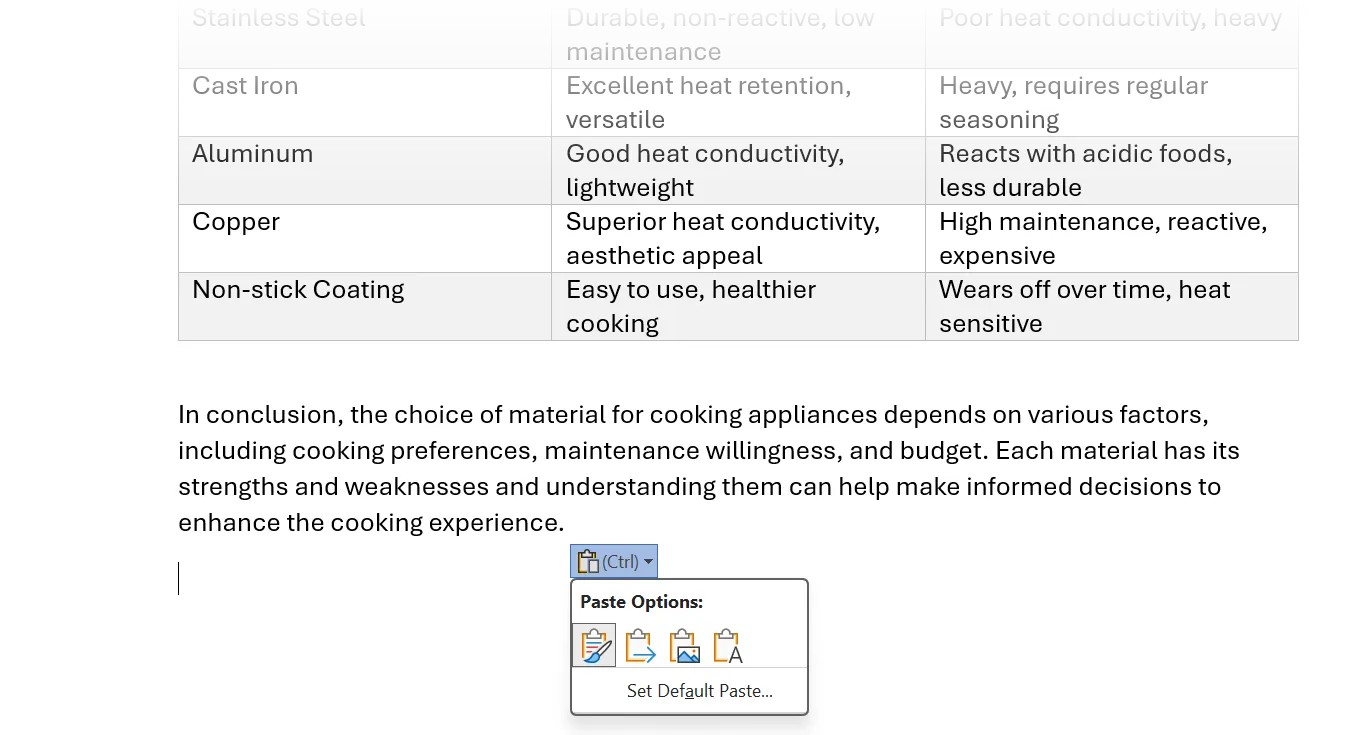
قد تختلف السلوكيات الافتراضية حسب المصدر (على سبيل المثال، اللصق بين مستندات Word مقابل اللصق من متصفح). إذا كانت عمليات اللصق لديك متناسقة، فقم بتعيين الإعدادات الافتراضية لكل عملية قص ونسخ ولصق. هذا يُمكن أن يُسرّع سير عملك بشكل أكبر. ولزيادة الإنتاجية، يُنصح بتحديد خيار اللصق المُناسب مُسبقاً لتجنب إعادة تنسيق النصوص بشكل مُتكرر.
8. ضبط إعدادات اللصق الافتراضية
الإعداد الافتراضي في Word هو الاحتفاظ بتنسيق النص الأصلي عند لصقه. ومع ذلك، يمكنك تغيير هذا الإعداد الافتراضي للصق النص المطابق لتنسيق المستند أو لصقه كنص عادي. يعد ضبط إعدادات اللصق ميزة مفيدة جدًا لضمان اتساق التنسيق.
انتقل إلى File > Options > Advanced. ضمن Cut, copy, and paste، حدد الأسهم المتجهة لأسفل لتغيير سيناريوهات اللصق المختلفة. اختر من بين Keep Source Formatting أو Merge Formatting أو Keep Text Only. انقر فوق OK.
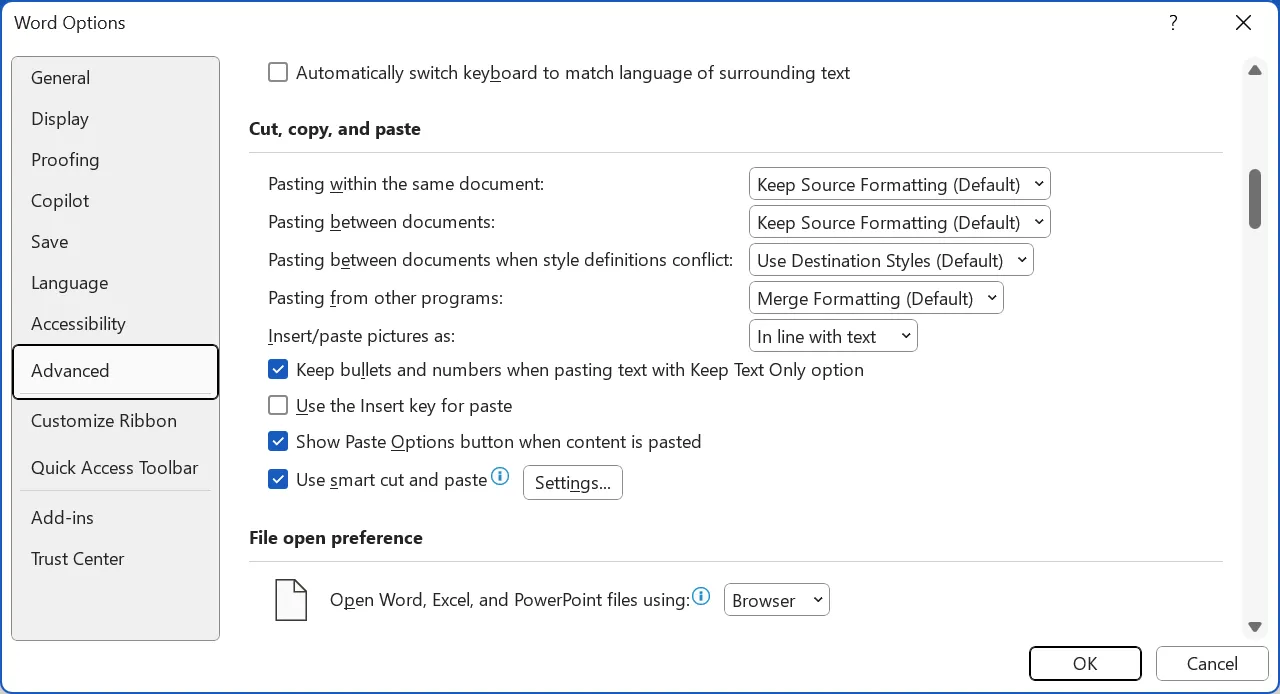
تخصيص هذه الإعدادات قبل البدء في كتابة أي مستند سيوفر عليك بعض الوقت والجهد.
7. إزالة جميع التنسيقات باستخدام “الاحتفاظ بالنص فقط”
غالباً ما يأتي النسخ من مواقع الويب أو ملفات PDF بتنسيقات مخفية. هناك عدة طرق لإزالة التنسيق والحصول على نص عادي. في Word، استخدم Keep Text Only للتخلص من الخطوط والألوان والارتباطات التشعبية.
بعد النسخ، انقر فوق رمز الحافظة وحوم فوق Keep Text Only icon. يعرض Word معاينة على الصفحة ويلصق المقتطف بمجرد النقر فوق الرمز. يُسهل هذا الأمر عملية تنظيف النصوص من التنسيقات غير المرغوب فيها، مما يُحسّن من قابلية قراءتها وتوافقها مع مختلف البرامج.
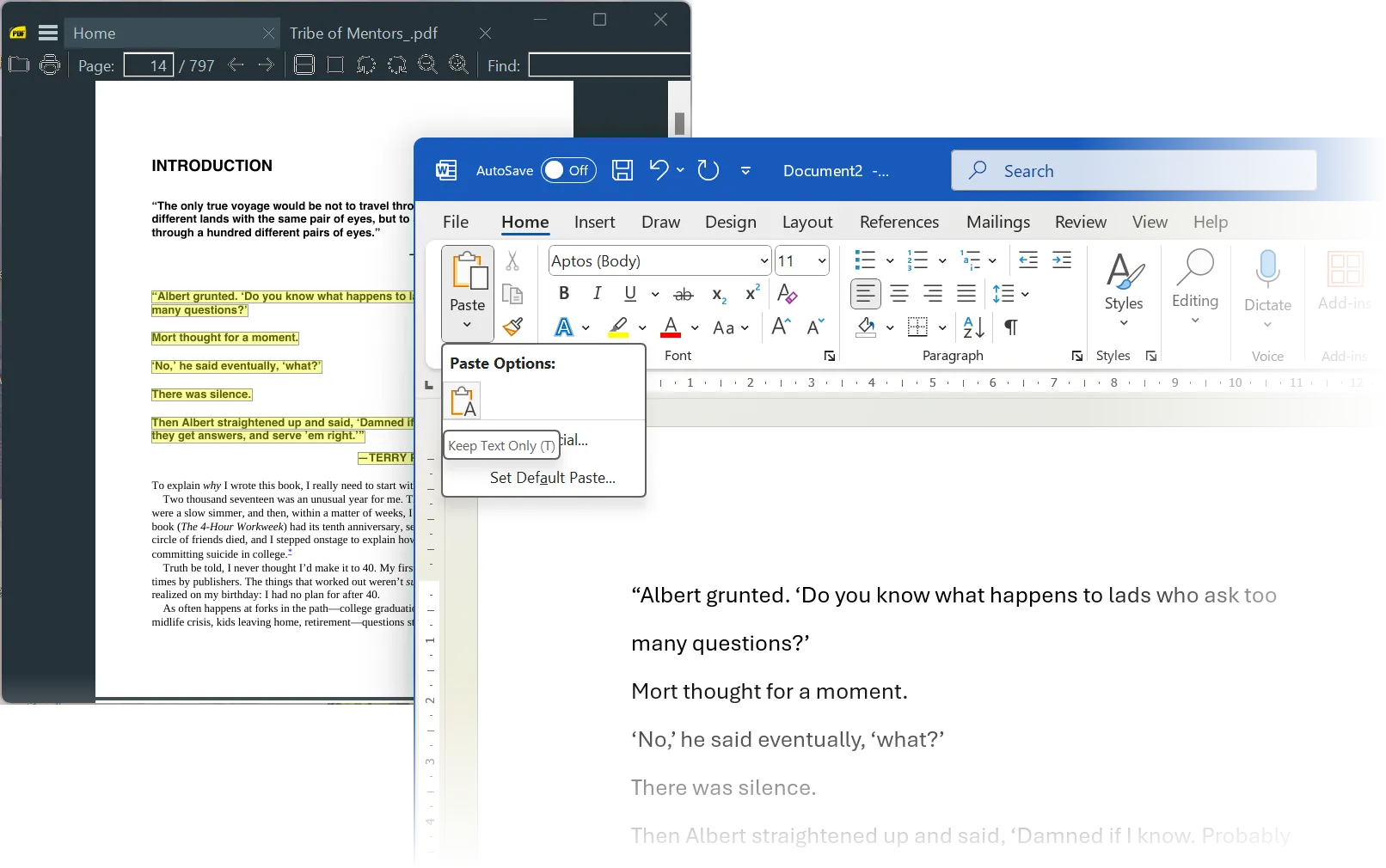
أو استخدم Ctrl+Alt+V لفتح “لصق خاص”، واختر Unformatted Text، وانقر فوق OK. هذه هي طريقتي المفضلة لتنظيف مقتطفات البريد الإلكتروني أو ملاحظات البحث. تُعد هذه الطريقة مفيدة بشكل خاص عند التعامل مع نصوص من مصادر مختلفة حيث تضمن تجانس التنسيق.
6. السحب والإفلات للصق سريع
يمكنك تحديد النص، ثم سحبه وإفلاته داخل مستند Word نفسه، أو بين مستندات Word مختلفة، أو من المتصفح إلى مستند. تُسهل هذه الميزة نقل النصوص، خاصةً الفقرات القصيرة، دون الحاجة إلى النسخ واللصق التقليدي.
للاستفادة من هذه الميزة، تأكد من تفعيل خيار السحب والإفلات من خلال: File > Options > Advanced > Editing options > Allow text to be dragged and dropped. قد تحتاج لإعادة تشغيل Word لتطبيق التغييرات.
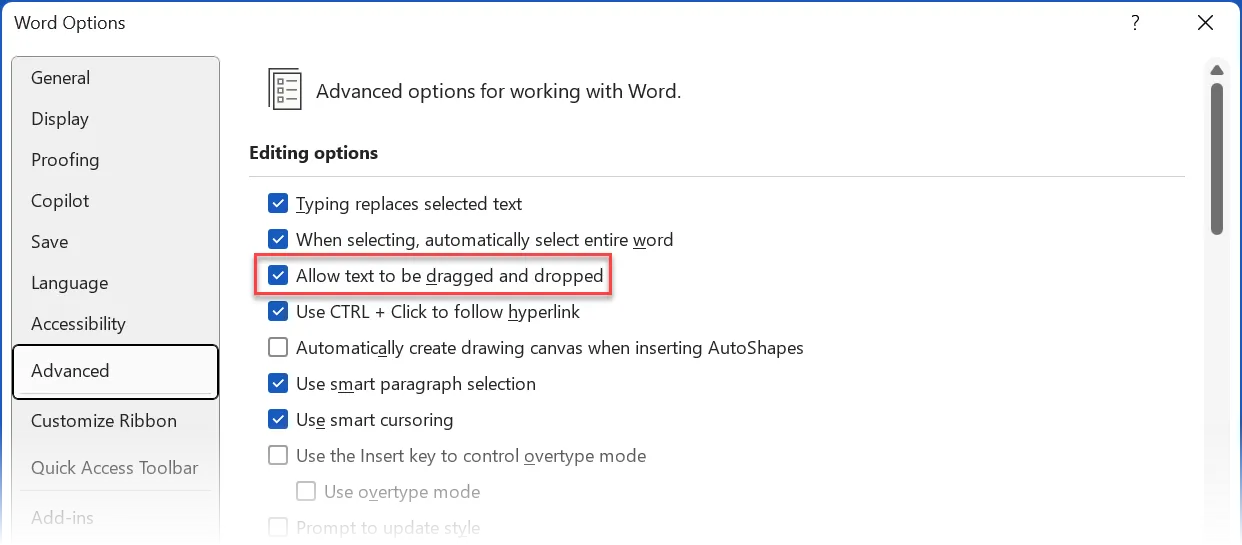
لنسخ النص بدلاً من نقله، اضغط باستمرار على مفتاح Ctrl أثناء السحب.
5. أصلح التنسيق بسرعة باستخدام أداة Format Painter
ليست أداة Format Painter أداة “لصق”. ولكن أيقونة الفرشاة الصغيرة في علامة التبويب الرئيسية هي أداة لا تقدر بثمن لإصلاح التنسيق. تقوم أداة Format Painter في Word بنسخ التنسيق، مثل اللون والخط وحجم الخط، وتطبيقه على نص آخر. تُعَد هذه الأداة مثالية لضمان اتساق التنسيق في مستندات Word، خاصةً الطويلة منها.
من علامة التبويب Home، حدد Format Painter في مجموعة Clipboard. سيتغير شكل المؤشر إلى أيقونة فرشاة. حدد النص المنسق، وانقر فوق أيقونة Format Painter، ثم حدد النص الذي تريد تنسيقه.
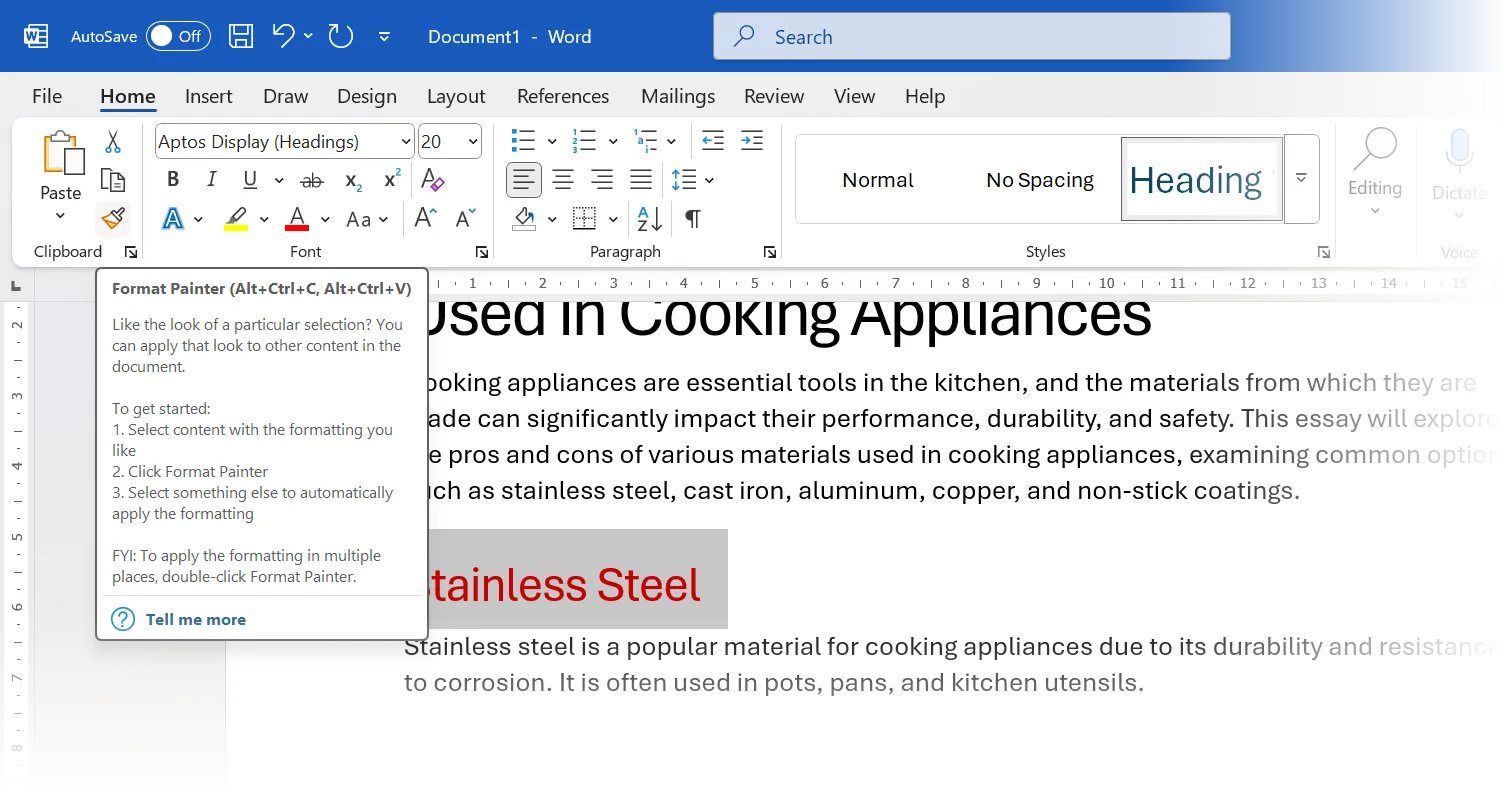
يؤدي النقر المزدوج على زر Format Painter إلى تطبيق نفس التنسيق على أسطر متعددة من النص. يمكنك النقر فوق الزر مرة أخرى لإيقاف تشغيله أو الضغط على Esc.
استخدم اختصار لوحة المفاتيح Alt+Ctrl+C لنسخ تنسيق وAlt+Ctrl+V للصق تنسيق.
4. لصق النص كصورة في بعض الأحيان
يُعد تحويل النص أو الجدول إلى صورة مضمّنة في مستند Word مفيدًا في بعض الحالات. على سبيل المثال، يمكنك إرسال اقتباسات منسقة في تقرير، أو إصلاح مشكلات التنسيق في المستندات المشتركة، أو لصق بعض بيانات Excel مباشرةً. تُستخدم هذه الطريقة أحياناً لضمان توافق التنسيق عبر مختلف أنظمة التشغيل أو إصدارات البرامج.
يؤدي اللصق كصورة إلى تثبيت التنسيق ويمنع التعديلات. انسخ النص/الجدول من مستند Word أو Excel آخر. في مستند Word الهدف، حدد لصق > صورة.
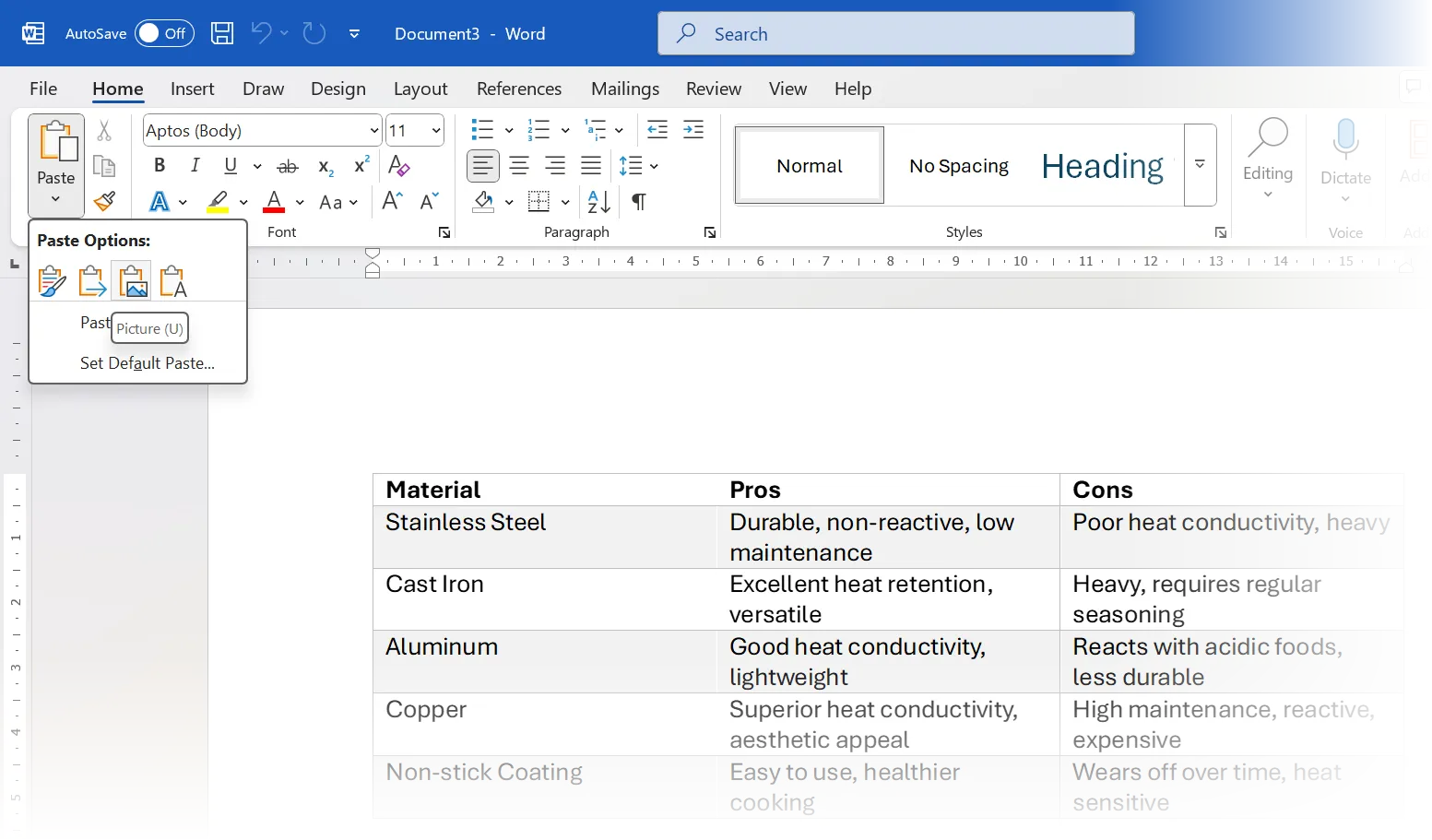
بدلاً من ذلك، انتقل إلى لصق > لصق خاص > صورة (ملف تعريف مُحسّن) أو تنسيق صورة آخر. يعمل هذا فقط مع تطبيقات Microsoft Office.
3. النسخ السريع لعناصر متعددة باستخدام حافظة Office Clipboard
على عكس حافظة النظام القديمة التي كانت تخزن آخر عنصر تم نسخه فقط، فإن حافظة Office Clipboard قادرة على تخزين ما يصل إلى 24 عنصرًا. يُسهل هذا الأمر نسخ أجزاء متعددة من المحتوى مرة واحدة قبل لصقها، مما يوفر الوقت والجهد. ويُعد هذا مفيدًا في تحسين سير العمل، خاصةً عند التعامل مع مستندات طويلة أو نسخ ولصق البيانات من مصادر متعددة.
لعرض لوحة حافظة Office Clipboard، انقر على السهم الصغير في الزاوية السفلية اليمنى من مجموعة الحافظة في علامة التبويب الرئيسية. انقر فوق أي عنصر في اللوحة لإدراجه في موضع المؤشر.
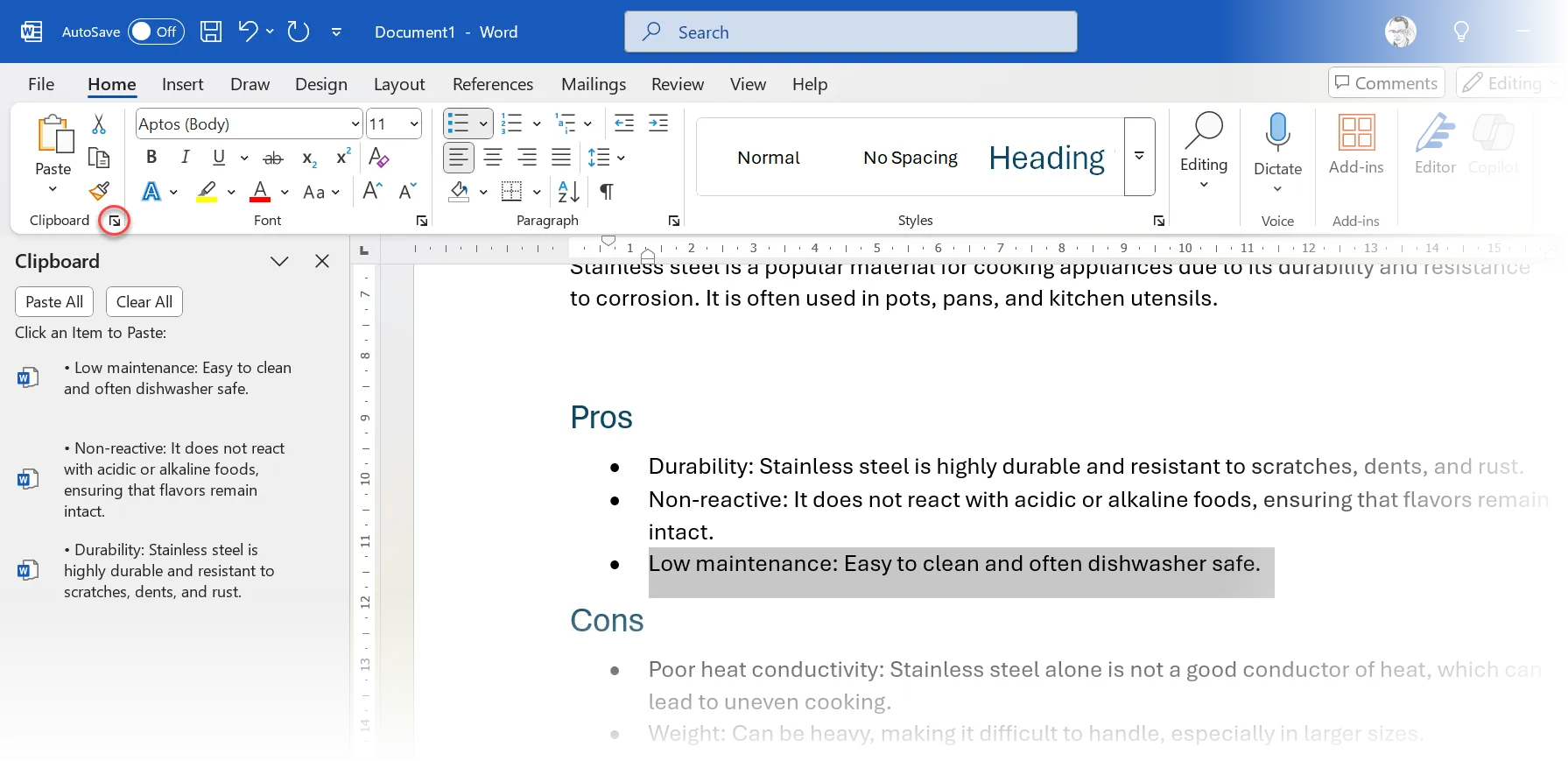
تُعد هذه الميزة عملية للغاية عند العمل مع ملفات Office متعددة أو إجراء تعديلات كثيرة على مستند طويل. تخزن حافظة Office Clipboard النصوص و HTML والصور الأصغر من 4 ميغابايت. جدير بالذكر أن هذه الميزة متاحة في معظم تطبيقات Office، مما يضمن تجربة مستخدم متسقة.
عند الانتهاء، يُمكنك أيضًا استخدام اختصار Ctrl + Shift + F3 لمسح Spike بعد اللصق.
2. القص واللصق عدة مرات باستخدام Spike
تكمن وظيفة Spike في اسمها؛ فهي تجمع الأشياء معًا. يمكنك تجميع مقاطع نصية غير متجاورة ولصقها كمجموعة واحدة باستخدام اختصار لوحة المفاتيح “Spike”.
حدد أي نص أو صورة أو جدول، إلخ، واضغط على Ctrl + F3 للقص. كرر العملية لإضافة المزيد. للصقها جميعًا مرة واحدة في أي مكان في Word، اضغط على Ctrl + Shift + F3. يوفر هذا الاختصار طريقة فعالة لدمج المحتوى من مصادر متعددة.
للصق المحتوى دون مسح Spike، اكتب “spike” في المستند واضغط على F3. هذه الميزة مفيدة بشكل خاص لإعادة استخدام المحتوى المحفوظ في Spike.
تُلصق حافظة Microsoft Office قطعة واحدة من المحتوى في كل مرة. تعمل هذه الميزة لكل من نسخ المحتوى وقطعه. بينما يجمع Spike المحتوى ويلصقه دفعة واحدة. هذا ما يجعل Spike مثاليًا لجمع الاقتباسات أو تلخيص النقاط المهمة من مستند. وهو أداة قوية لزيادة الإنتاجية.
1. لصق الجداول من ChatGPT
يُعتبر تنسيق الجداول بشكل صحيح أمرًا مزعجًا دائمًا. ونظرًا لكثرة استخدامنا لـ ChatGPT في البحث حاليًا، فقد تحتاج إلى استخدام المعلومات المُولّدة بواسطة الذكاء الاصطناعي ونقلها إلى Word.
لا يحتفظ Word بتنسيق الجداول من ChatGPT. أسهل حل هو استخدام وسيط مثل Excel.
لذا، انسخ المحتوى من ChatGPT إلى Excel عن طريق تحديد لصق > مطابقة تنسيق الوجهة (Paste > Match Destination Formatting). ثم انسخ الجدول والصقه في Word.
بدلاً من تصميم تخطيط الجدول في Excel، يمكنك استخدام نصائح التنسيق هذه للحصول على جداول مثالية في Microsoft Word.

يمكنك أيضًا تحويل النص إلى جداول داخل Word كبديل (إدراج > جدول > تحويل النص إلى جدول (Insert > Table > Convert Text to Table)).
يعتمد استخدام أسلوب النسخ واللصق الصحيح بشكل كبير على الذاكرة العضلية. كما يعتمد خيار اللصق المناسب على احتياجاتك الخاصة. عند العمل مع محتوى موقع ويب، غالبًا ما يوفر خيار “الاحتفاظ بالنص فقط” أكبر قدر من الوقت. بالنسبة للمحتوى من مستندات Word الأخرى، عادةً ما يوفر خيار “دمج التنسيق” أفضل توازن بين الحفاظ على التنسيق الضروري ومطابقة نمط المستند. بعض الأساليب أقل شيوعًا، ولكن يمكنك استخدامها عند الحاجة.


Comments are closed.